Siri で「おやすみモード」を無効にできますが、コントロールセンターで手動オプションを使用することもできます
この動画プレーヤーを閉じる知っておくべきこと
- 「ねぇ、Siri。おやすみモードをオフにして」と言うと、Siri で「おやすみモード」をオフにできます。
- その他の音声コマンドには、「おやすみモードを無効にして」や「おやすみモードをオフにして」があります。
- コントロールセンターで月のアイコンをタップして、「おやすみモード」を無効にすることもできます。
この記事では、iPhone 14 スマートフォンで「おやすみモード」をオフにする 2 つの方法について説明し、電話やアプリの音を無効にする iPhone の「サイレントモード」との違いを説明します。
このページの情報は、iPhone 14 Plus、iPhone 14 Pro、iPhone 14 Pro Max を含むすべての iPhone 14 モデルに関連しており、「おやすみモード」をオフにする手順は、後のモデルでもテストされ、機能することが示されています。
Siri で「おやすみモード」をオフにする
iPhone 14 の「おやすみモード」をオフにするには、主に 2 つの方法があります。1 つ目の方法は Siri デジタルアシスタントを使用する方法で、2 つ目は iOS オペレーティングシステムに組み込まれた手動コントロールを使用する方法です。
「ねぇ、Siri。おやすみモードをオフにして」と言うと、iPhone 14 の「おやすみモード」をすばやく無効にできます。逆に、「ねぇ、Siri。おやすみモードをオンにして」と言って、このモードを有効にすることもできます。
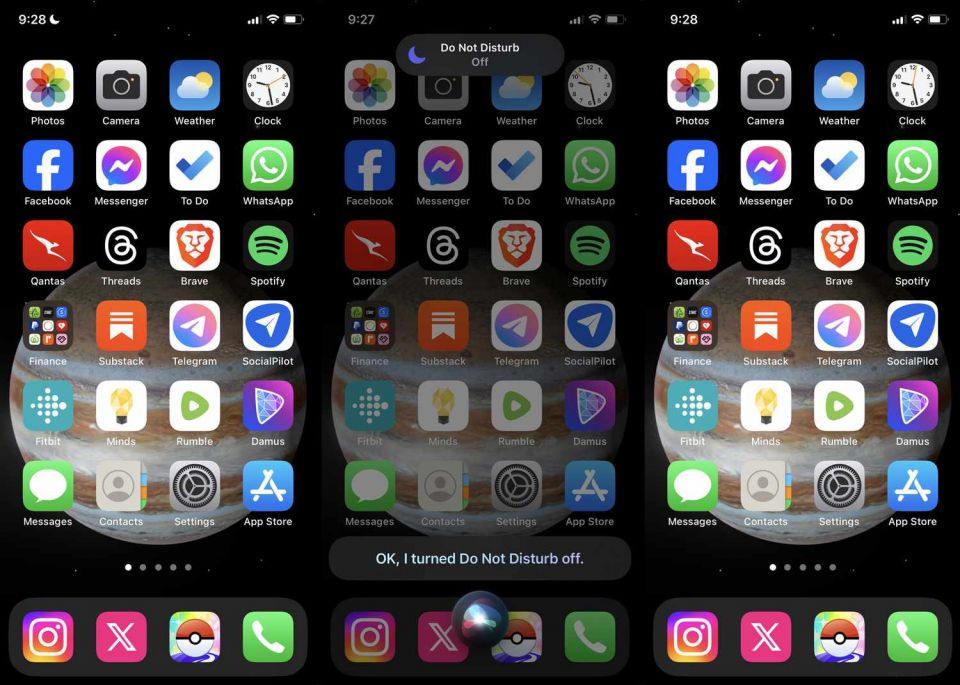
「ねぇ、Siri。おやすみモードをオフにして」や「ねぇ、Siri。おやすみモードを無効にして」も、「おやすみモード」を無効にするために機能します。
コントロールセンターから iPhone 14 の「おやすみモード」をオフにする
音声コントロールよりも手動コントロールを好む場合は、iPhone 14 のコントロールセンターを使用して「おやすみモード」をオフにすることができます。以下はその方法です。
ホーム画面またはロック画面から、画面の右上隅から下にスワイプしてコントロールセンターを開きます。
「おやすみモードオン」の横にある三日月アイコンをタップします。テキストをタップしないでください。これにより「おやすみモード」の設定が開き、モードは無効になりません。
テキストが「おやすみモードオン」ではなく「フォーカス」と表示されている場合、「おやすみモード」はすでにオフになっています。
「おやすみモード」を正常にオフにした場合、月のアイコンが薄くなり、テキストが「フォーカス」に変わります。
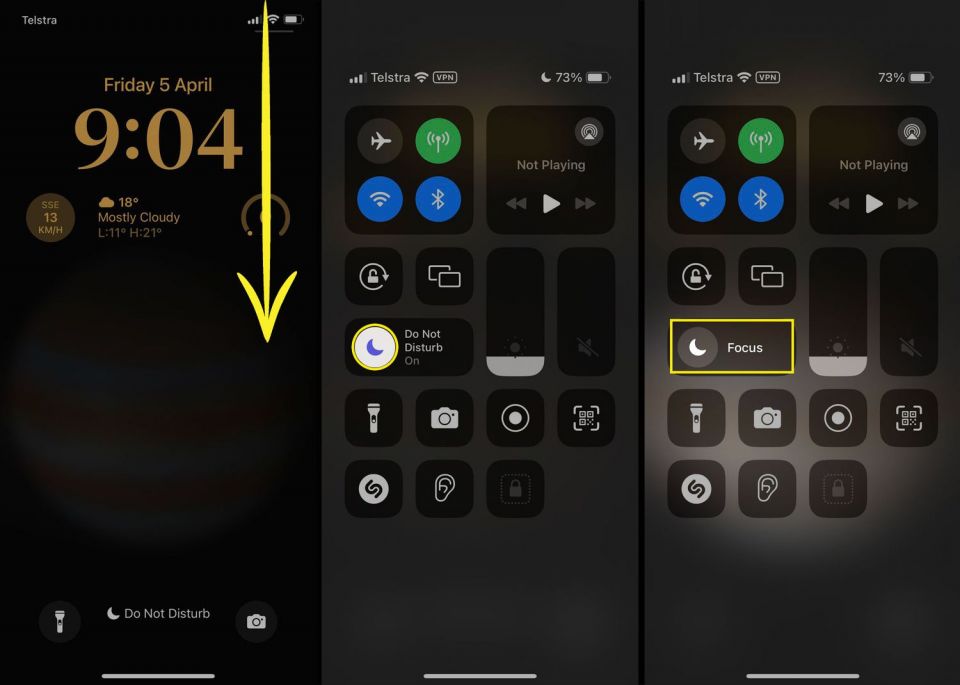
iPhone の「サイレントモード」と「おやすみモード」の違いは何ですか?
iPhone の「おやすみモード」と「サイレントモード」は、特定のデバイスサウンドをいつどのようにアクティブにするかを調整できるという点で、完全に異なる機能です。2 つの設定を同時に使用したり、どちらか一方をオンにしたり、両方とも完全にオフにしたりできます。
iPhone の「サイレントモード」は、ほとんどのアプリの音と通話を無効にします。「おやすみモード」とは完全に異なる設定であり、ハンドセットの左側の音量ボタンの上にある物理的なスイッチで有効にします。
「サイレントモード」は、スイッチが画面の前から離れて、スイッチ自体にオレンジ色の線が表示されている場合に、iPhone 14 で有効になります。
なぜ私の iPhone 14 は「おやすみモード」をオンにし続けるのですか?
「おやすみモード」が iPhone 14 でアクティブになり続ける場合、毎日同じ時間にオンになるように設定されている可能性があります。これは、「フォーカス」設定を調整することで変更したり、完全に無効にしたりできます。
コメントする